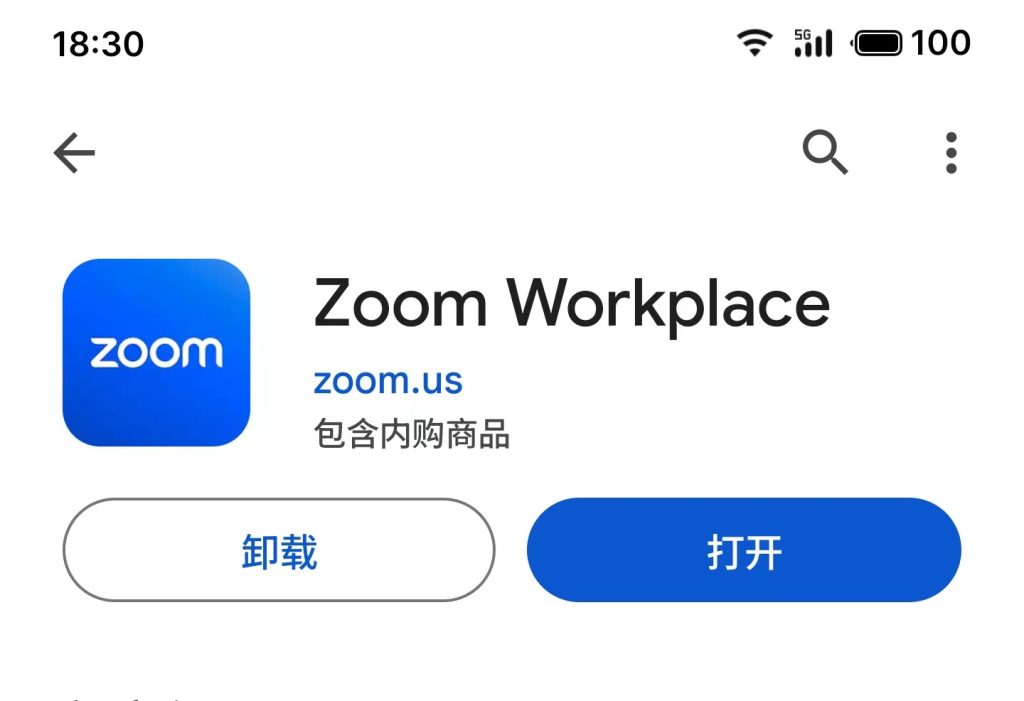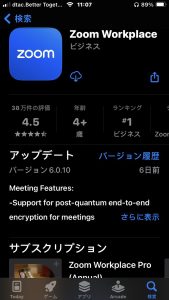1.ZOOMとは
ZOOM (ZOOM Workplace)は、パソコンやスマートフォンを使って、セミナーやミーティングをオンラインで開催するために開発されたアプリです。現地にお越しをしていただく必要がなく、お家で素敵な女性とリモートお見合いすることはできます。主催者からミーティングID/パスワードを受け取ります。指定の時間に、ミーティングIDを入力するだけで、ログインしなくてもすぐテレビ電話お見合いに参加できます。
Step 1.「ZOOM」のインストール
(1) PC(Windows) 版「ZOOM」インストール方法:
1.PCから「Zoomクライアント」のダウンロード
こちらのリンク先にまずダウンロードしてください:https://zoom.us/download
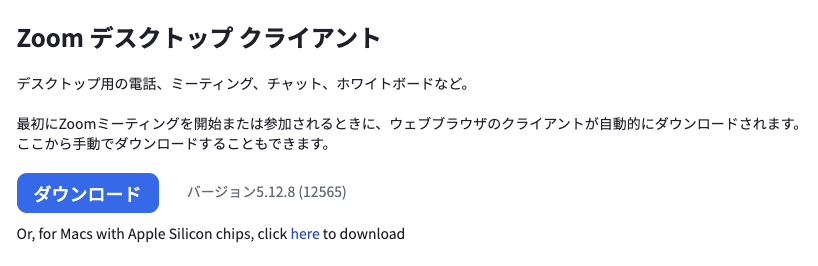
2.ダウンロードしたexeファイルを開き、インストールを行ってください。
(2)Androidスマホ版「ZOOM」のインストール方法:
1.スマホの「PLAYストア」を開きます。
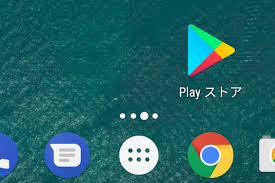
2.検索欄で「ZOOM」を検索します。「Zoom Workplace」をインストールします。
(3)iPhone/iPad版「ZOOM」のインストール方法:
1.スマホの「APPストア」を開きます。
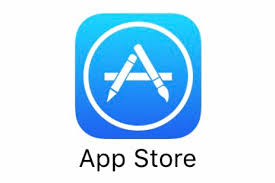
2.検索欄で「ZOOM」を検索します。「Zoom Workplace」を入手し、ダウンロードします。
Step 2.「ZOOM」を使って、ミーティングの参加方法
💻PC版の参加方法:
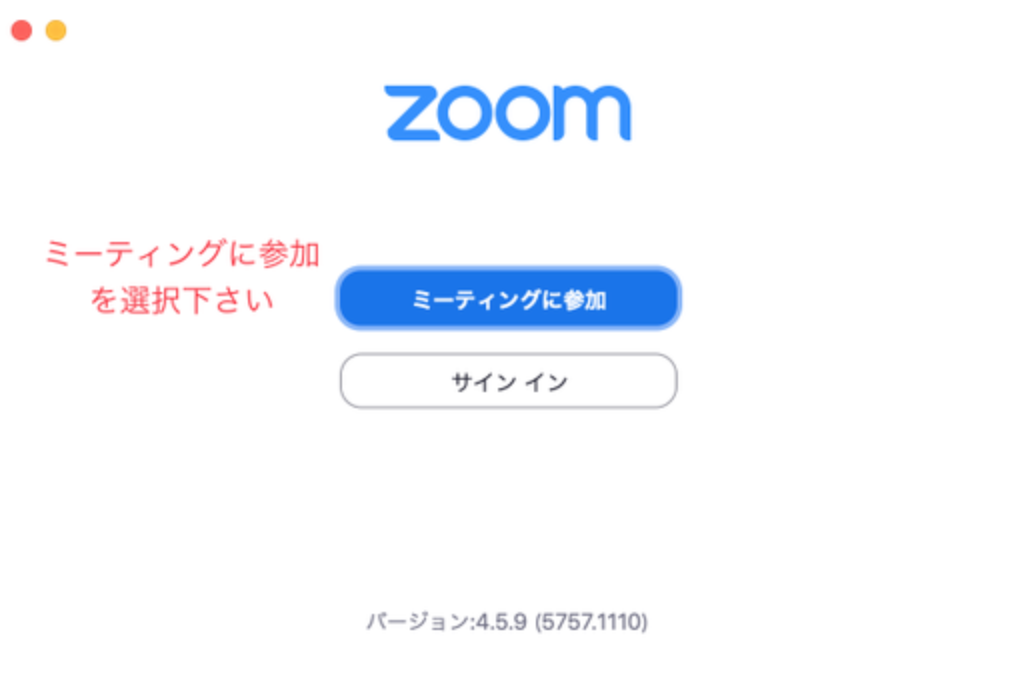
⬇️
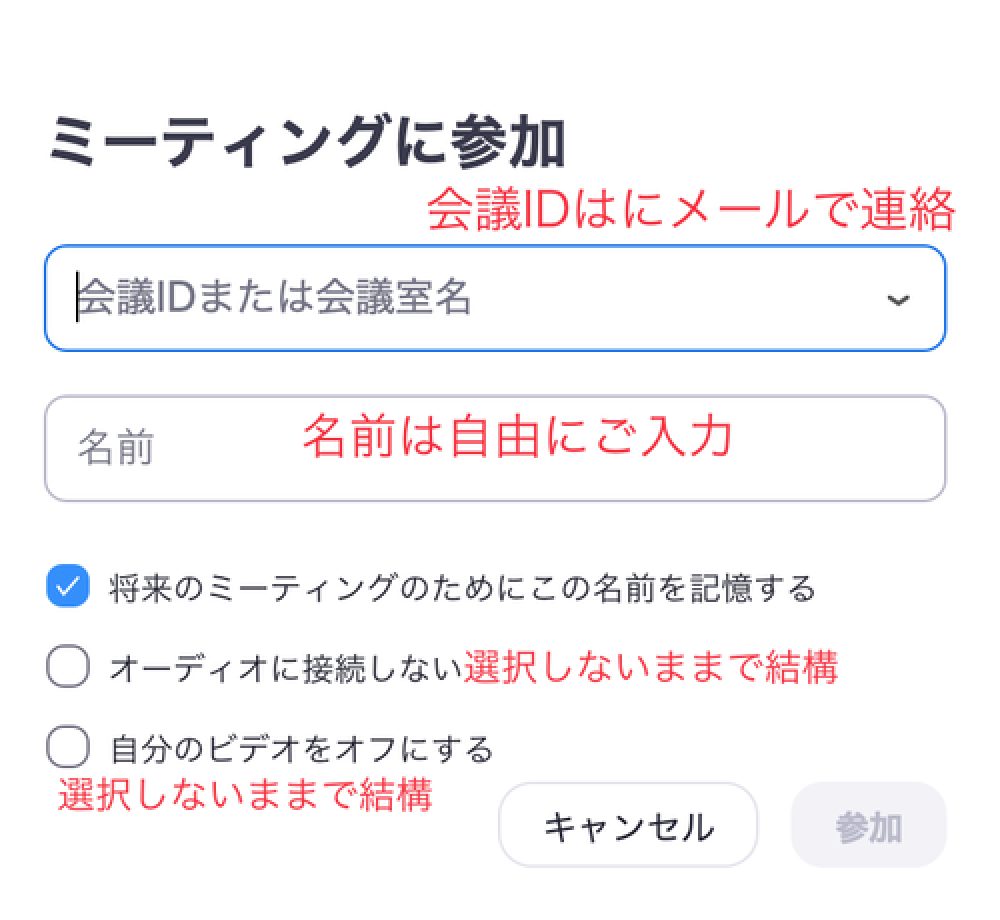
📱スマホ版(Android/iPhone/iPad)の参加方法:
ZOOMは事前のアカウント登録・ログインの必要が無し
-
- 決められた日時に、スマホの「ZOOM」を開き、「ミーティング参加」にタップ
- 当会から送られた「会議ID」と「パスワード」をご入力し、「参加」します
- マイクへのアクセスが「許可」し、カメラへのアクセスが「許可」押します。
- 「ビデオ付きで参加」をタップし、「インターネット・WIFIを使用した通話」をタップし、会議に参加
3.よくある質問
「ミーティングに参加した後、相手の顔を見えるですが、音声は聞こえない」
(1)「オーディオに接続」ができていない:
対応法:オーディオに接続をタップし、WIFIまたは携帯のデータにもう一回タップする
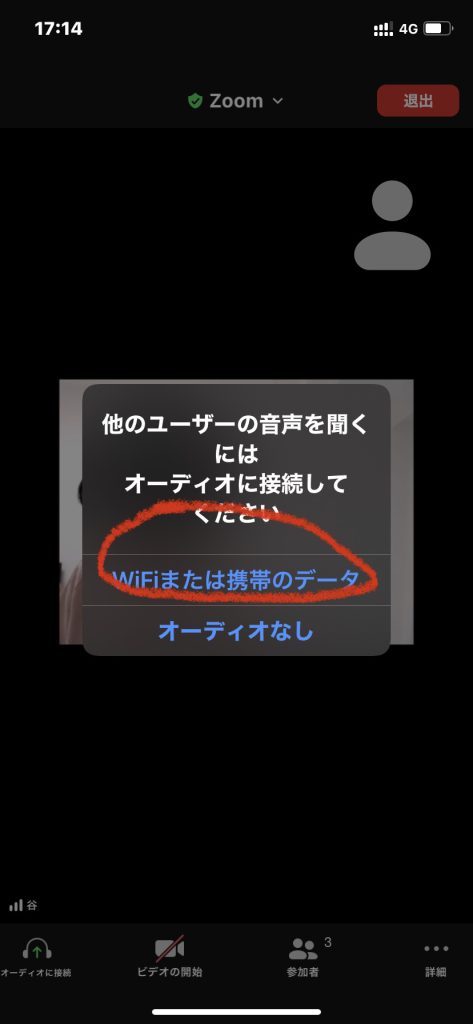
(2)マイクへのアクセスが許可されていない:
スマホの「設置」を開き、ZOOMのマイクへのアクセス権限をオンにします。
他のご不安の方に、こちらからお電話でご説明させていただくこともできます。